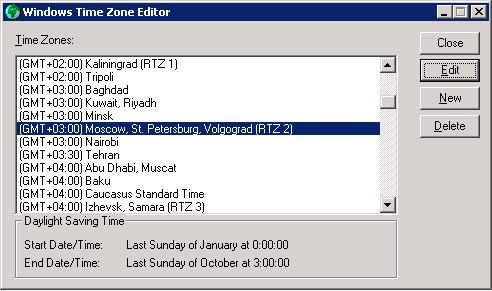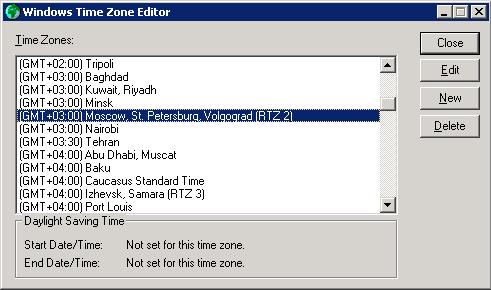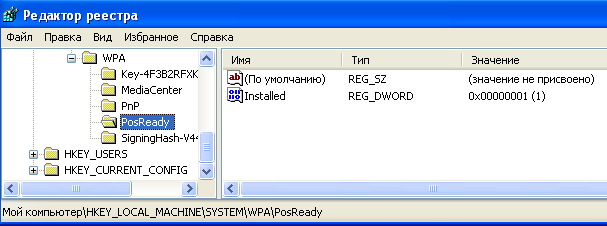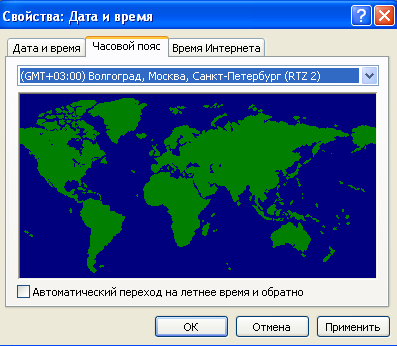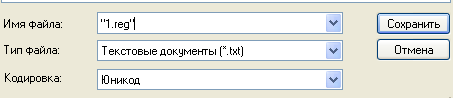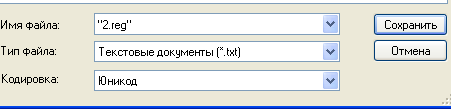Как мы уже говорили раньше, для окончательного перехода на постоянное зимнее время в Windows XP / Windows Server 2003 необходимо отключить автоматический переход на сезонное время. Иначе 7 января 2015 года часы в этих ОС автоматически будут переведены на 1 час вперед. И, если для Windows Server 2003 был выпущен специальный патч, KB 3013410 (его нужно установить до 7 января 2015), то для Windows XP данное обновление отсутствует в связи со снятием данной операционной системы с поддержки.
Еще раз напомним порядок перехода на зимнее время в Windows XP / Server 2003:
- До 26.10.2014 нужно добавить в систему список новых часовых поясов для России (в Windows 2003 это делается специальным обновлением КВ2998527, в XP – reg файлом) и выбрать соответствующий региону часовой пояс. После этой операции в настройках временной зоны устанавливается обратный переход на летнее время в первую среду января 2015 года.
- В любой момент после 26.10.2014, но до 7.01.2015)– отключить автоматический переход на сезонное (летнее) время
С помощью утилиты TZedit проверяем, что сезонный перевод времени включен.
Совет. Чтобы убедится, что часы в Windows XP будут переведены системой, можно, изменив время на 6 января 2015 23:59. Ровно в 00:00 стрелки часов должны перейти на 1 час вперед.
На основании изменений, которые вносятся в параметры часовых поясов в Windows Server 2003 обновлением KB 3013410 для Windows XP был подготовлен reg файл с новыми настройками часовых поясов, в котором отключен переход на летнее время. С этим настройками переход на сезонное время в этой ОС больше выполнятся не будет.
Готовый reg файл для Windows XP для всех российских часовых поясов с отключённым переходом на сезонное (летнее/зимнее) время можно скачать здесь: TimeZone-WindowsXP-Step2.reg.
Данный reg файл нужно импортировать в реестр и проверить выбран ли правильный часовой пояс.
Импортировать reg файл можно вручную, дважды щелкнув по нему и подтвердить внесение изменений в реестр
либо из командной строки так:
Reg import c:tmpTimeZone-WindowsXP-Step2.reg
Эту же операцию можно выполнить через групповые политики, создав политику для компьютеров с Windows XP (отфильтровать машины с XP можно, например, с помощью WMI фильтра), и назначив логон-скрипт:
Reg import \corp.winitpro.ruNETLOGONTimeZone-WindowsXP-Step2.reg
Примечание. Reg файл TimeZone-WindowsXP-Step2.reg нужно предварительно скопировать на контроллер домена в папку NETLOGON и дождаться выполнения репликации (если в сети несколько сайтов с DC).
Убеждаемся, что переход на сезонное время в Windows XP отключен.
Важно. Если вы забудете своевременно выполнить эту операцию, ваш ждет «рождественский подарок» в виде перехода на «летнее время» в ночь на 7 января 2015 года.
На Windows 7, Windows 8, Windows Server 2008/ 2012 ничего дополнительно делать не требуется. Данное изменение ранее уже было внесено в систему обновлением для перехода на зимнее время — КВ2998527.
Недавно все мы столкнулись с нововведением — отменой зимнего времени. Проблема заключается в том, что Windows знает дату перехода на зимнее и летнее время, а вот об отмене этого перехода система даже не догадывается. Поэтому часы Windows, перешедшие на зимнее время, показывают на 1 час меньше реального времени. И у этой проблемы есть 2 варианта решения. Можно скачать специальное обновление для Вашей версии Windows по этой ссылке support.microsoft.com/kb/2570791/ru
Но есть и второй вариант решения проблемы. Нужно просто выбрать другой часовой пояс. Сейчас у нас установлен часовой пояс +3 Москва, Санкт-Петербург, Волгоград, а в связи с добавлением лишнего часа нужно выбрать часовой пояс +4. Мы рассмотрим, как это сделать на примере Windows Vista.
Итак, кликните левой кнопкой мыши на значок часов (рис.1).
Рис. 1 Часы Windows
Кликните по надписи «Изменение настройки даты и времени» (рис.2).
Рис.2 Дата и время
Здесь мы видим установленный часовой пояс +3. Конечно, можно воспользоваться кнопкой «Изменить дату и время» и просто перевести часы на 1 час вперед. Но не спешите этого делать. Windows может определить, что время отображается некорректно, и из благих побуждений переведет часы на 1 час назад, чтобы время на компьютере соответствовало часовому поясу. Поэтому мы изменим часовой пояс. Нажмите на кнопку «Изменить часовой пояс» (рис.3).
Рис. 3 Выбор часового пояса
Сначала снимите галочку около фразы «Автоматический переход на летнее время и обратно». А теперь выберите 1 из часовых поясов +4 (т.е. на 1 час больше) (рис.4).
Рис.4 Изменение часового пояса
Мы выбрали первый попавшийся на глаза часовой пояс +4 Порт-Луи.
Нажмите «ОК».
После этого Windows автоматически переведет часы на 1 час вперед, и проблема отмены перехода компьютера на зимнее время будет решена.
Если у Вас остались вопросы, задайте их на нашем форуме.
Как известно по новому законодательству вслед за окончательным переходом на летнее время в 2011 году, 26 октября 2014 года последовал окончательный переход на зимнее время. И если о пользователях Windows Vista, 7 и выше Microsoft позаботилась выпустив соответствующее обновление KB2998527, то о Windows XP так никто и не вспомнил, так как поддержка этой ОС была прекращена еще в апреле 2014 года.
Итак, как же исправить ситуацию тем кто еще использует WndowsXP
Способ достаточно прост:
1. Заходим Панель управления- Установка удаление программ Выставляем галочку сверху окна «Показать обновления» и в ищем в списке обновление KB2570791 (именно это обновление меняло часовые пояса).
2. Выделяем его и нажимаем «удалить», попутно соглашаясь со всем о чем нас предупреждает система.
3. Двойным кликом на часах внизу экрана вызываем окно настроек времени, и переходим во вкладку «Часовой Пояс» где видим уже правильный часовой пояс (для Москвы, Санкт-Петербурга, Волгограда это GMT+03)
4. И напоследок не забываем убрать галочку «Автоматический переход на летнее время и обратно«.
Наступила осень, дни стали короче, ночи холоднее. И вот, одним октябрьским воскресным утром вы обнаружили, что часы на вашем компьютере показывают одно время, а ваши наручные механические – другое, причем, как выяснилось позднее, правильное. Вы, конечно, смотрите новости и знаете, что в этом году Правительством РФ и лично президентом Д.Медведевым было принято решение об отмене перевода часов в стране на летнее и зимнее время. Более того, возможно, вы знаете, что в результате этого решения был принят закон Российской Федерации от 03.06.2011г. № 107-ФЗ «Об исчислении времени», а также Постановление Правительства Российской Федерации от 31.08.2011г. № 725, отменяющие сезонный перевод часов и устанавливающие соответствующие часовые зоны и значения времени.
Но проблема, похоже, в том, что ваш компьютер об этом и не подозревает. И банально изменить время вручную, даже убрав галочку «Автоматический переход на летнее время и обратно» помогает ненадолго, время все равно уходит на час назад. Как это исправить? Оговорюсь сразу, возможно, Вы, именно Вы, не только законный обладатель зарегистрированной копии Microsoft Windows, но еще и выполняете ее регулярное обновление. Но что-то подсказывает мне, раз вы читаете эту статью, какое-то из этих условий не выполняется и совет вам необходим.
Итак, перейдем к делу. Справиться с проблемой поможет установка «Накопительного пакета обновления часовых поясов для операционных систем Windows за август 2011 года», проще говоря, установить приложение от Microsoft, исправляющее информацию о часовых поясах и зонах в вашем компьютере.
Если вы все же владелец зарегистрированной копии Windows, вам достаточно просто обновить свою систему. Для этого нужно включить «Автоматическое обновление» («Пуск»->«Панель управления» ->« Автоматическое обновление», выбрать пункт «Автоматически») – и свежие обновления сами загрузятся в ваш компьютер. Также можно просто скачать нужное обновление с официального сайта Microsoft:
— для Windows XP Windows XP (KB2570791)
— для Windows Vista Windows Vista (KB2570791)
— для Windows 7 Windows 7 (KB2570791)
Если же у вас незарегистрированная копия, не отчаивайтесь. Выход все равно есть. Нужные вам обновления все равно можно найти в Интернете на файлообменниках, где их уже выкладывают (конечно же, в ознакомительных целях).
— для Windows XP это WindowsXP-KB2570791-x86-RUS.exe
— для Windows Vista: Windows6.0-KB2570791-x86.msu
— для Windows 7: Windows6.1-KB2570791-x86.msu
Загруженное вами обновление устанавливается как обычная программа, достаточно просто следовать инструкциям в установщике. После их применения часовые пояса корректируются, строка «Автоматический переход на летнее время и обратно» в Windows XP исчезает совсем, а в Windows 7 появляется сообщение «В ближайшее время перехода на летнее время или обратно не будет». Успехов вам!
Прочитано:
1 400
И вот опять эта Windows XP, ни на одной работе не было чтобы данная система исчезла из использования, то что говорится руководству, что поддержка истекает, и вот она истекла, но что толку — ведь никто не слушает. Пользователям так удобнее. И вот очередное нововведение, то отмена перехода на зимнее время в 2012 годы кажись, то вот опять возврат к зимнему времени и установления новых систем часовых зон. И снова костыли, а почему, да потому что официального исправления к данной редакции нет, но имеется возможность превратить Windows XP SP3 Proffessional в Embedded, накатить патч и поправить, но это ручной способ.
Ниже пошаговые действия как я проделывал на единичных компьютерах не состоящих в домене.
Превратить Windows XP SP3 в редакция Embedded можно, как через консоль командной строки, так и через редактор реестра, я всегда склоняюсь к трудностями, так я больше понимаю, что и как нужно делать, поэтому открываем командную строку (все действия проделываются с правами администратора на системе)
Win + R → cmd.exe
отобразить какая сейчас система:
C:Documents and Settingsekzorchik> systeminfo
Название ОС: Microsoft Windows XP Professional
Версия ОС: 5.1.2600 Service Pack 3 сборка 2600
Изготовитель ОС: Microsoft Corporation
Параметры ОС: Изолированная рабочая станция
и набираем для превращения:
C:Documents and Settingsekzorchik>reg add HKLMSYSTEMWPAPosReady /v Installed /t REG_DWORD /d 1
Операция успешно завершена
Скриншот того что в итоге должно получиться
Далее скачиваем исправление от версии Embedded, взять его можно по этой ссылке
http://download.windowsupdate.com/c/msdownload/update/software/updt/2014/09/windowsxp-kb2998527-x86-embedded-rus_1699e2385b47b99705cc2f851647b7a3476d6512.exe
и устанавливаем в систему, установка может завершится не вполне совсем корректно, это нормально.
Далее открываем оснастку «Дата и время» вкладка «Часовой пояс»
Пуск — Панель управления — «Дата и время»
и меняем часовой пояс на «GMT+03:00) Волгоград, Москва, Санкт-Петербург (RTZ 2) и снимаем галочку «Автоматический переход на летнее время и обратно», в итоге должно быть с соответствии с нижеследующим скриншотом:
Нажимаем «Применить» и «ОК», после выставления часового пояса. Теперь ключ добавленный в реестр можно спокойно удалить, но сделать это можно только по такому состоянию дел:
Сперва прописали ключ в реестре
Поставили пакет исправления
Поправили в оснастке «Дата и время»
Удалили ключ из реестра
Перезагрузили систему, если же все таки перезагрузили раньше, то удалить данный ключ уже не получится, с чем это связано я пока не разобрался. Да и зачем спрашивается это делать, ведь система уже снята с поддержки, да и стимул будет для тех сотрудников которые работают на данной системе, объясняя все это руководству и склоняя его к переходе на Windows 7.
Все разобранное выше — это ручной режим, далее я покажу, как подойти к режиму автоматизации:
На просторах всемирной паутины есть такие рекомендации:
-
превратить Windows XP SP3 Professional в редакцию Embedded
-
уставить исправление KB 2998527 for Embedded
-
Экспортировать/испортировать reg файлы
-
Исправить часовой пояс
Первые три пункта я уже рассмотрел и применил у себя, теперь разберу и опишу:
экспортируем ветку реестра [HKEY_LOCAL_MACHINESOFTWAREMicrosoftWindows NTCurrentVersionTime Zones] в именование файла 3.reg
следующую ветку реестра [HKEY_LOCAL_MACHINESYSTEMCurrentControlSetControlTimeZoneInformation] в именование файла 4.reg
А после создаем именованный файл реестра 1.reg с содержанием, где происходит удаление информации обо всех часовых поясах:
Win + R → notepad.exe и копируем в создаваемый файл нижеследующее содержание:
(для справки: дефис перед HKLM – это управляющий элемент который позволяет удалить раздел Time Zones)
Windows Registry Editor Version 5.00
[-HKEY_LOCAL_MACHINESOFTWAREMicrosoftWindows NTCurrentVersionTime Zones]
Сохраняем Файл — Сохранить как, вот так:
Теперь для второго раздела создаем файл нижеследующего содержания:
Win + R → notepad.exe и копируем в создаваемый файл нижеследующее содержание:
Windows Registry Editor Version 5.00
[-HKEY_LOCAL_MACHINESYSTEMCurrentControlSetControlTimeZoneInformation]
Сохраняем также: Файл — Сохранить как
Теперь мы имеем четыре надстроечных reg файла. Дальнейшие действия:
если используем домен то пишется скрипт который поочередно запускает: 1,2,3,4 reg файлы (во вложении готовые reg файлы)
C:Documents and Settingsekzorchik>reg import c:timezone1.reg
C:Documents and Settingsekzorchik>reg import c:timezone2.reg
C:Documents and Settingsekzorchik>reg import c:timezone3.reg
C:Documents and Settingsekzorchik>reg import c:timezone4.reg
, но есть одно но, изменение часового пояса нужно делать руками
сейчас:

Устанавливаем данный пакет исправления в систему: (можно просто распаковать и взять исполняемый файл tzchange, поместить его в %systemroot%system32 или в любое другое место)
C:>msiexec /i c:timezoneWindowsXP-KB955839-x86-RUS.exe /qn
C:>tzchange /c "Russian Standard Time"
стало сейчас:
Вот теперь уже лучше. Из всего выше разобранного следует, что создаваемых скрипт будет состоять из 5 строк, ну это так для примера, ведь в случае своего случая каждый системный администратор сможет оптимизировать дополнив скрипт своими собственными параметрами, проверками, я же останавливать на этом не буду. Я своими шагами выше рассмотрел все то с чем мне пришлось столкнуться в ходе изменения часового пояса на системе закончившей официально свой путь в 2014 году. На этом всё, с уважением, автор блога ekzorchik.